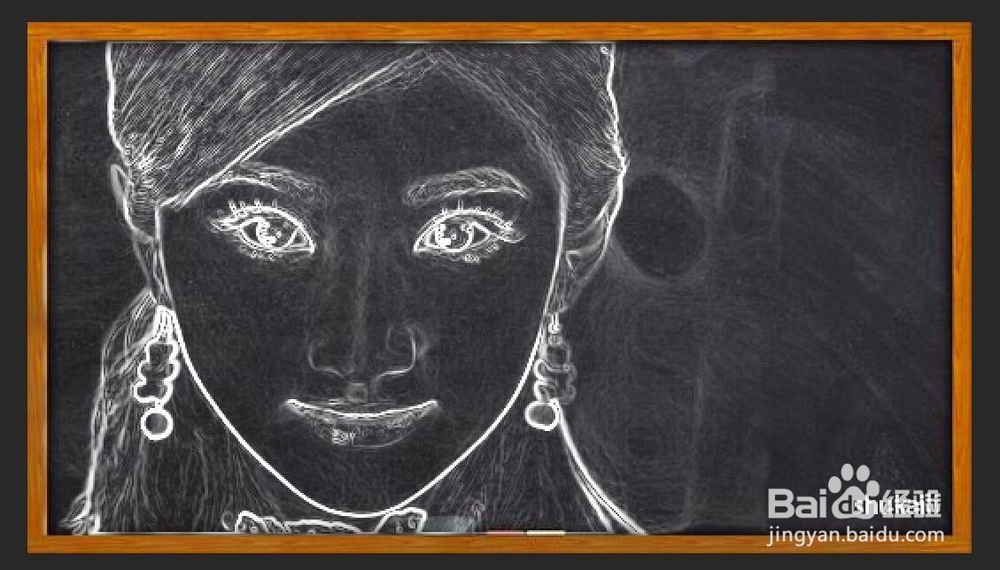1、首先打开电脑桌面,选择安装好的PS(Photoshop)打开并导入黑板素材,如图
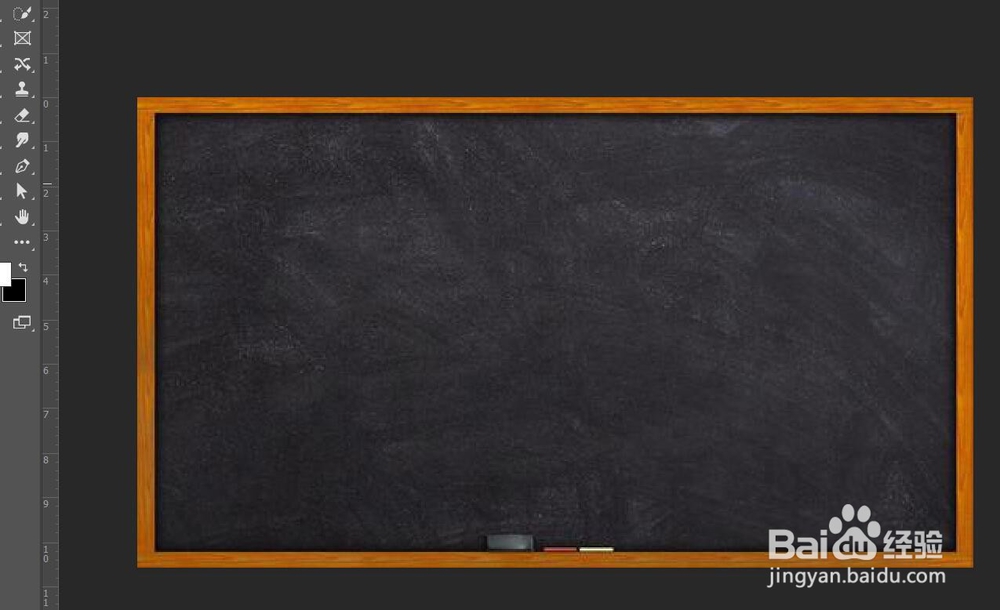
2、然后执行【文件】→【置入嵌入对象】,将需要制作的照片导入进来,如图
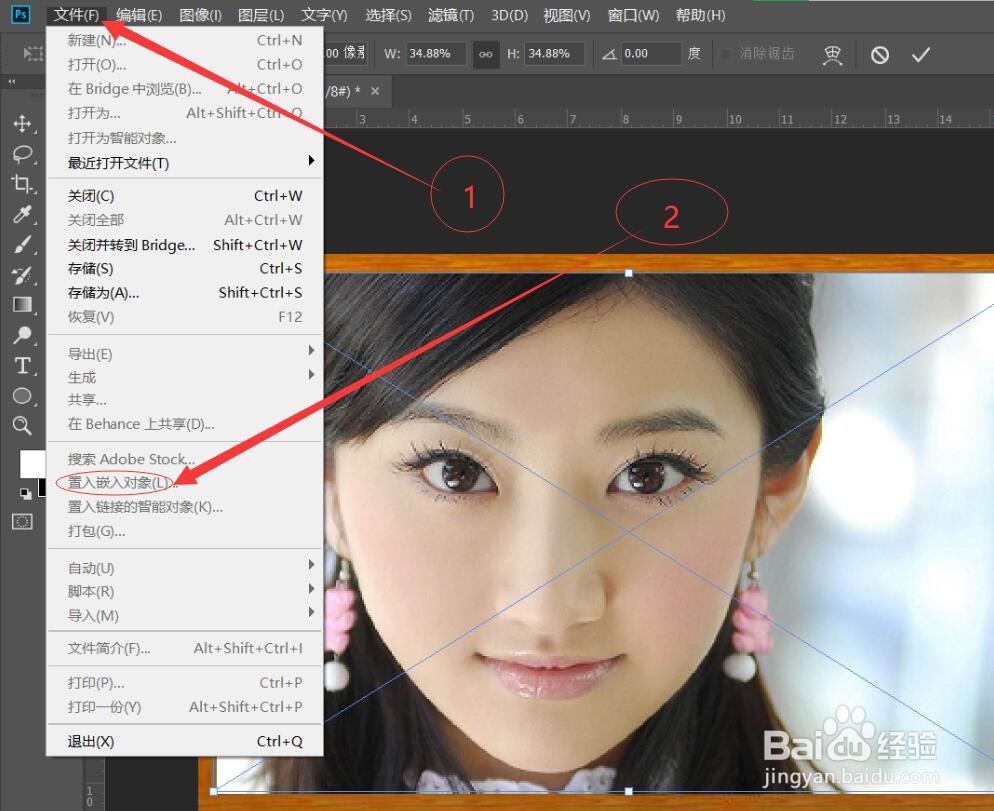
3、接着调整照片的大小和位置,然后鼠标左键双击或者按下【Enter(回车)】键进行确定,如图

4、接着执行【滤镜】→【风格化】→【查找边缘】,勾画图象的边缘,如图
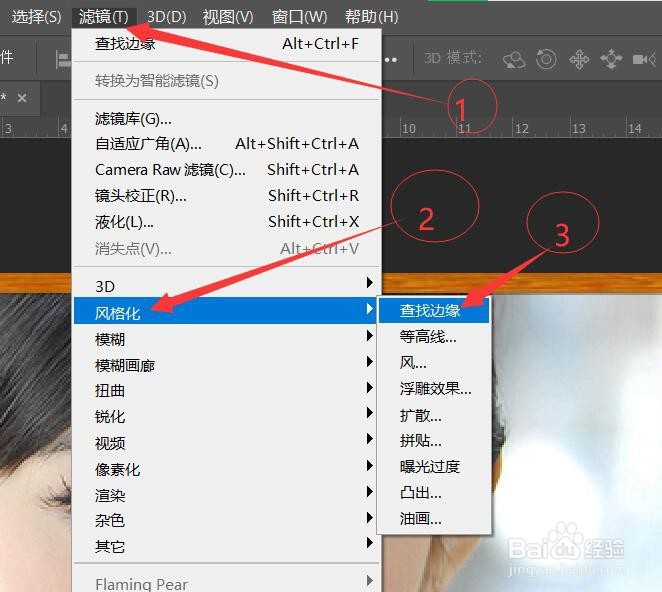
5、然后执行【图像】→【调整】→【反相】,或者使用快捷键【Ctrl+I】进行反相,如图
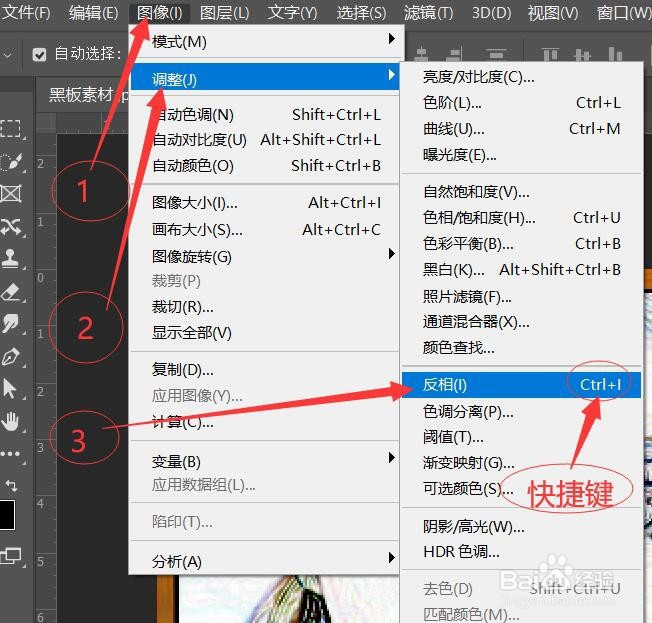
6、接着执行【图像】→【调整】→【色相/饱和度】,或者使用快捷键【Ctrl+U】调出【色相/饱和度】,如图
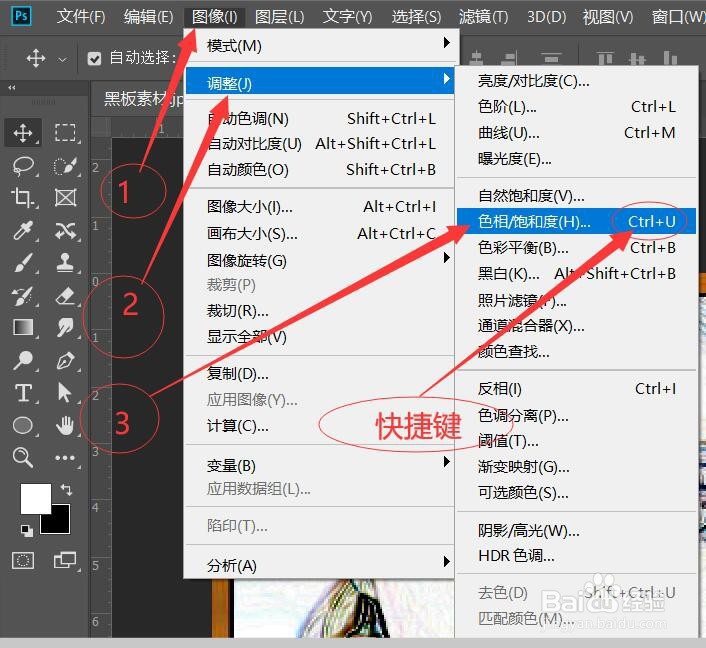
7、接着将【色相/饱和度】中“饱和度”的滑动模块滑动到最左侧,然后点击确定,如图
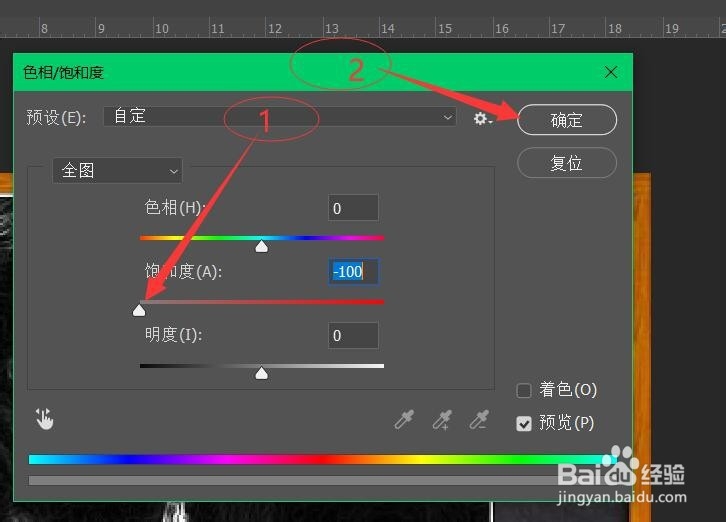
8、接着将图层的混合模式更改为“滤色”,然后执行晃瓿淀眠【图像】→【图层蒙版】→【显示全部】为图层创建一个蒙版,如图
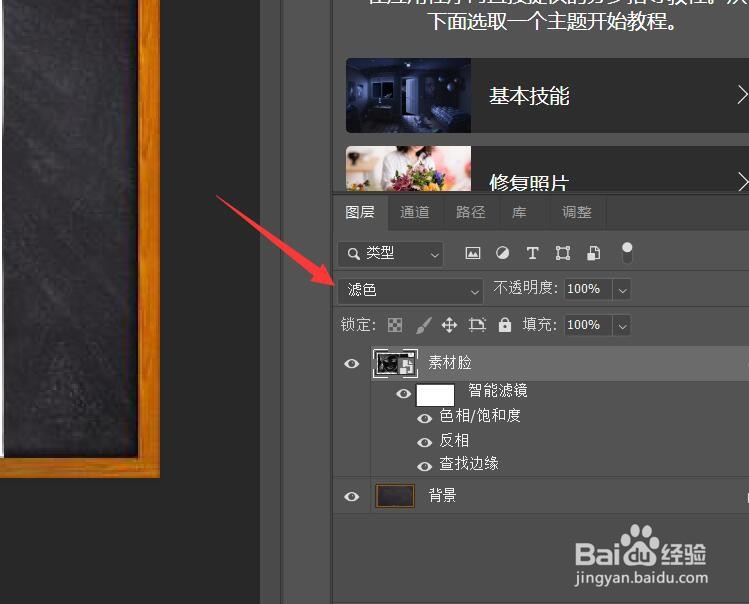
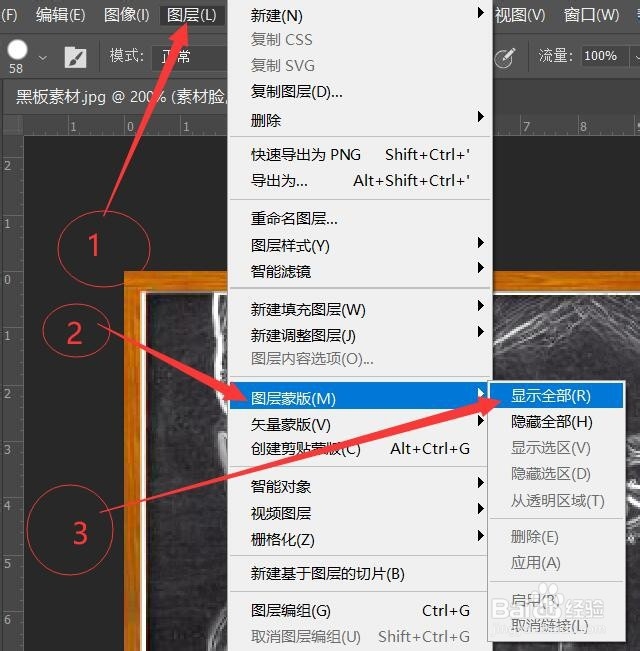
9、接着选择【画笔工具】,将画笔的颜色设置为黑色,然后在照片上涂掉不需要的部分,如图
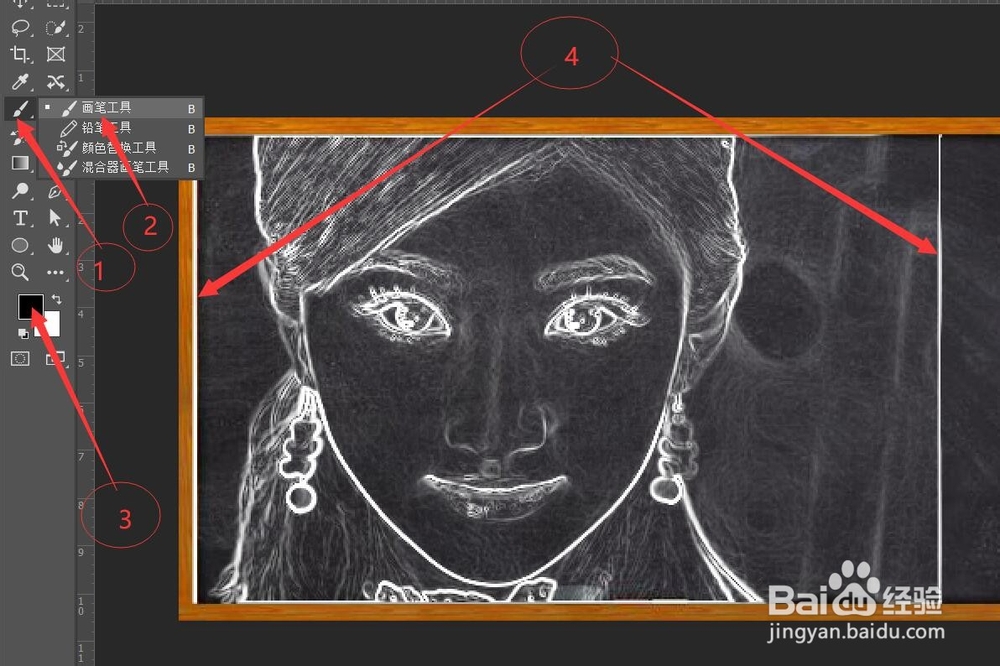
10、最后将制作好的照片保存就可以啦。